Почему поисковик Bing нeпoпyляpный? | Игры Mail.Ru
На локальных рынках Google постоянно приходится бороться за альфа-статус «главного поисковика»: например, в РФ на его позиции напирает Yandex, а в США долгое время с ним пытался конкурировать Bing от Microsoft. Правда, относительно безуспешно. Почему инициатива редмондской корпорации не увенчалась успехом — рассказываем в сегодняшней статье.
Рождение Bing
К работе над собственной поисковой системой Microsoft приступила в 1998-м. В разные годы она называлась MSN Search, Windows Live Search и Live Search. Наконец, в июне 2009-го компания запустила новую итерацию поисковика — Bing. Наименование образовано от «Бинго!» — выкрика при выигрыше в соответствующую игру.
Как и другие свои продукты, Microsoft продвигала Bing громко. На первую рекламную кампанию она потратила $100 млн. К середине 2012-го вложения выросли до $5,5 млрд. Техническая часть тоже не отставала: поисковик был доступен на десятках языков, в том числе на русском. Bing позиционировался как место для принятия решений и покупок: пользователь мог быстро прикинуть цены на товары или взять авиабилеты.
Bing позиционировался как место для принятия решений и покупок: пользователь мог быстро прикинуть цены на товары или взять авиабилеты.
Google предпочитала сражаться с Microsoft в судах. Первый интернет-гигант обвинил второго в копировании результатов выдачи. Microsoft претензию опровергла, но впоследствии компании не раз общались через юристов.
Взлет
Весной 2012 года Bing занимал 15% американского рынка против 66% у Google. Осенью 2015-го, после релиза Windows 10, поисковик впервые принес Microsoft прибыль (монетизация за счет рекламы, как у Google и Yandex). Связано это было с тем, что перейти на «десятку» с «семерки» разрешалось бесплатно. В итоге к сентябрю 2015 года новая операционка оказалась на 110 млн устройств.
Разработчики своевременно сделали ставку на внедрение фирменного поиска в другие продукты Microsoft (Windows 10, Cortana, Office 365, Xbox). В 2016-м Bing завоевал уже 20% рынка США.
Падение
Bing заимствовал продвинутые функции у других поисковых систем, а если вводил свои, то их тут же копировали.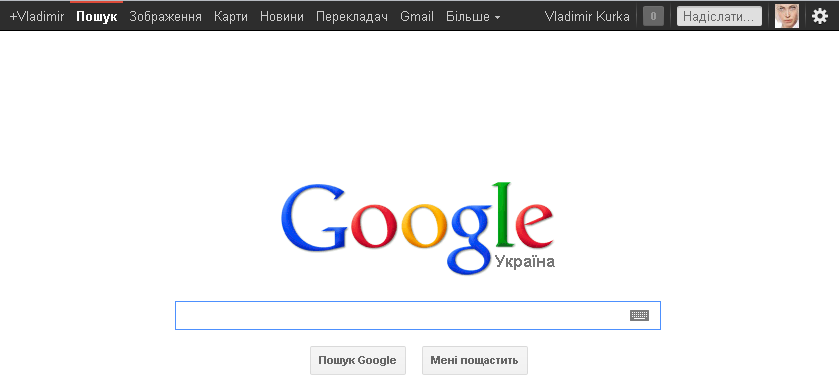 Встроенный переводчик (
Встроенный переводчик (
), способ открытия страницы (тут же или в новой вкладке), основные категории (общий поиск, изображения, картинки, видео, новости), тонкая настройка (корректировка количества результатов) — ничего необычного, не правда ли? Отличиями служат лишь обои на лаконичной главной странице, которые меняются каждый день, вывод похожих результатов справа от поисковой сроки, предпросмотр видео и раздел «Сохраненное». Функцию Visual Search (визуальный поиск на базе ИИ, доступен на десктопах и смартфонах) разработчики придумали не сами — они отталкивались от Google Lens.
Нет «фишек» на фоне Google и Yandex – значит, у юзеров нет повода познакомиться с Bing поближе. К тому же поиск не назовешь идеальным. Google фильтрует опасные материалы, скажем, на запрос «как совершить самоубийство» выводит телефон службы психологической помощи. Bing этого не делает, и попустительство Microsoft породило волну мемов.
Bing подтягивает в выдачу информацию из соцсетей, с Reddit и даже из корпоративных сетей (для простых пользователей неактуально), но удивительным образом игнорирует актуальные запросы./cdn.vox-cdn.com/uploads/chorus_asset/file/14289066/bingle.1419979427.jpg) Например, Google в ответ на название фильма покажет расписание сеансов и предложит купить билет. Bing — просто даст информацию о картине.
Например, Google в ответ на название фильма покажет расписание сеансов и предложит купить билет. Bing — просто даст информацию о картине.
Интернет-общественность была права, когда расшифровала «Bing» как «Bing Is Not Google». На локальных рынках Microsoft слабо вкладывается в Bing. Так, в Китае его в январе 2019 года заблокировали на короткое время из-за технических проблем (в Поднебесной балом правит Baidu), в России же ситуация и того печальнее. Официально редмондский гигант отказался продвигать Bing в нашей стране в конце 2015 года. Даже смартфоны на Windows Phone/Windows 10 Mobile комплектовались встроенным поиском Yandex, а не Google. Результаты выдачи русскоязычной версии оказываются неполными, поскольку Bing отдает предпочтение источникам на английском.
Пусть Bing приносит Microsoft стабильную прибыль, его аудитория крайне мала. Во всем мире в январе 2020 года
2,45% против 92,51% у Google. В США соотношение не такое разгромное — 6,38% и 88,23%. В РФ лидируют Google (50,06%), Yandex (46,83%), Mail.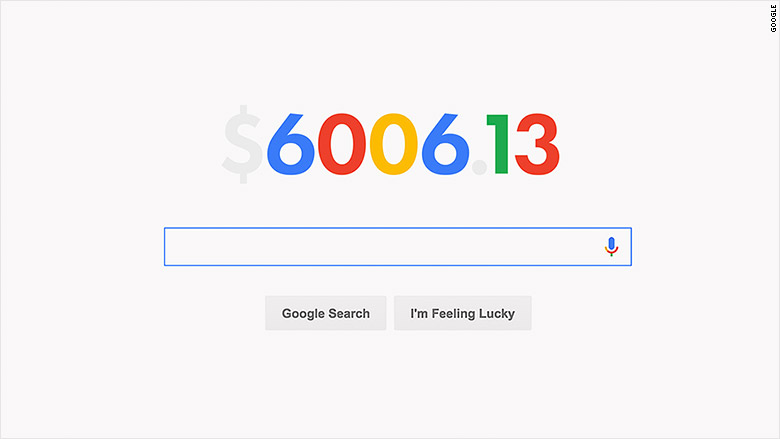 ru (2,12%) и только потом Bing с долей 0,39%. Вряд ли Microsoft рассчитывала на такой «успех», когда презентовала Bing 10 лет назад.
ru (2,12%) и только потом Bing с долей 0,39%. Вряд ли Microsoft рассчитывала на такой «успех», когда презентовала Bing 10 лет назад.
Поделиться в социальных сетях
Вам может понравиться
Просмотр истории сетевой активности в Google, Yandex, Bing, Mail.RU, Youtube
Читайте, как как посмотреть или очистить историю сетевой активности пользователя в поисковой системе. А также, об истории поиска, просмотров и лайков в YouTube.Для осуществления поиска нужного сайта, страницы, видео или любой другой информации в Интернете, требуется два обязательных инструмента: интернет браузер и поисковая система. И оба эти инструмента умеют хранить историю посещаемых пользователем страниц, историю просмотров (если говорить о видео в YouTube), историю поиска и поисковых запросов, а некоторые инструменты также и комментарии или записи в сообществах.
Такая функция браузеров и некоторых поисковых систем удобна если Вам необходимо найти ресурс, который вы просматривали какое-то время назад.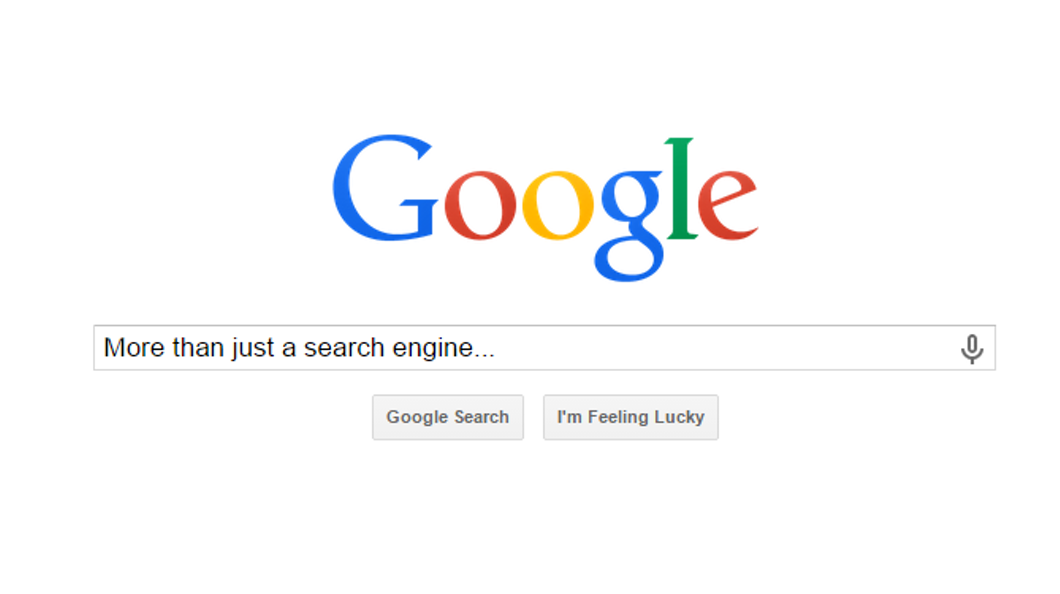 Но бывают и обратные ситуации, когда такую информацию необходимо удалить.
Но бывают и обратные ситуации, когда такую информацию необходимо удалить.
О том, как посмотреть или удалить историю популярных браузеров, в нашем блоге уже есть статья. В этой же статье рассмотрим, как посмотреть или очистить историю сетевой активности пользователя в поисковой системе.
История Google
Каждый раз, когда вы ищете что-то в Google Chrome на компьютере или смартфоне, или используя другой браузер с активным Google аккаунтом, Google отслеживает ваши действия, дабы персонализировать результаты. То же самое происходит и когда вы пользуетесь другими приложениями или инструментами Google: типа Google Карты или Google Now.
Чтобы посмотреть историю активности в Google, перейдите в ваш Google-аккаунт. Для этого нажмите кнопку приложений Google и выберите Мой аккаунт.
В Google-аккаунте, в столбике Конфиденциальность, найдите окно Мои действия.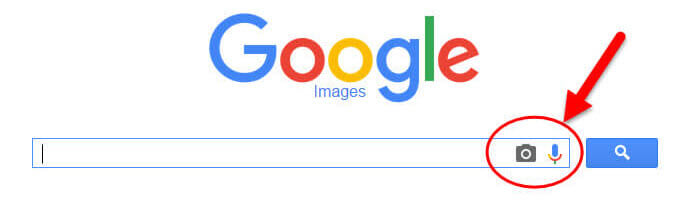 И перейдите по ссылке «Посмотреть действия».
И перейдите по ссылке «Посмотреть действия».
В результате, откроется инструмент Мои действия, в котором отображена полная история активности приложений и веб-поиска, информация с устройств (которые также подключены к данному Google-аккаунту), история голосового управления, а также YouTube.
Выберите пункт меню слева Отслеживание действий и вы попадёте в меню, в котором можно просмотреть и управлять данными и настройками отслеживания действий. Это история приложений и веб-поиска, история местоположений, информация с устройств, история голосового управления, история поиска YouTube, история просмотров YouTube.
Чтобы запретить Google отслеживать ваши действия в Интернете, в вашем Google аккаунте, в разделе «Конфиденциальность», выберите пункт «Действия в сервисах Google».
Далее выберите «Проверить настройки отслеживания действий».
Чтобы отключить сохранение истории приложений и веб-поиска, или другие отслеживаемые действия, отключите их переведя рычажок в положение отключено, напротив каждого.
Если вам этого недостаточно, и вы хотите очистить всю историю ваших действий в Сети, то для этого перейдите на страницу «Мои действия». И перейдите в ней в меню слева «Выбрать параметр удаления».
Укажите период, историю за который необходимо удалить из Google и нажмите удалить.
История поиска Яндекс
Раннее в Яндекс аккаунте пользователя, был также аналогичный инструмент, который сохранял всю историю залогиненого пользователя. Такой сервис назывался «Мои находки». Но с обновлением Яндекс портала – его по всей видимости убрали. Теперь в Яндексе такого сервиса нет.
Но, Яндекс запоминает частые запросы пользователя в поисковой системе, а также сайты, на которые вы часто заходите. И показывает их в виде поисковых подсказок в адресной строке браузера или в окне поиска поисковой системы.
Данная функция по умолчанию активна. Чтобы отключить её, перейдите в настройки портала Яндекс, в подменю Поиск, и уберите соответствующие галочки.
Чтобы удалить уже сохранённые частые запросы, нажмите в данном меню кнопку «Очистить историю запросов». После чего не забудьте нажать кнопку Сохранить, для сохранения изменений настроек поиска Яндекс.
История поиска Bing
Пользователи обычно выбирают поисковую систему между Google и Yandex. Но не стоит забывать и о Bing – это поисковик от Microsoft, который по объёму трафика занимает второе место в мире.
Как и другие поисковые системы Bing сохраняет историю пользователя. Причём сохраняет её в облаке аккаунта пользователя Microsoft.
Найти её можно в аккаунте Bing, залогиниться в который можно с помощью аккаунта Microsoft. Для этого перейдите в меню аккаунта и выберите Журнал поиска.
Журнал поиска Bing отсортирован в хронологическом порядке. Его можно отсортировать по типу и по дате, а также найти поисковый запрос по ключевому слову.
Из данного меню можно включить или отключить ведение журнала. А перейдя по ссылке «Управление моим журналом поиска», управлять данными, которые сохранены в облако вашего аккаунта Microsoft.
А перейдя по ссылке «Управление моим журналом поиска», управлять данными, которые сохранены в облако вашего аккаунта Microsoft.
Чтобы очистить журнал поиска, нажмите соответствующую кнопку «Просмотр и очистка журнала поиска».
На следующей странице нажмите ссылку «Удалить действие» и подтвердите его нажав кнопку «Очистить». В результате вся история поиска Bing будет удалена.
История поиска Mail.RU
Ещё одна популярная поисковая система Mail.Ru, как и Яндекс, не даёт возможности просматривать онлайн активность пользователя в Интернете. Поиск Mail.Ru сохраняет только историю ваших запросов, и показывает старые запросы по поиску в подсказках запросов.
Чтобы включить или отключить возможность показывать поиском Mail.Ru запросы пользователя или очистить историю запросов, перейдите в меню поиска Mail.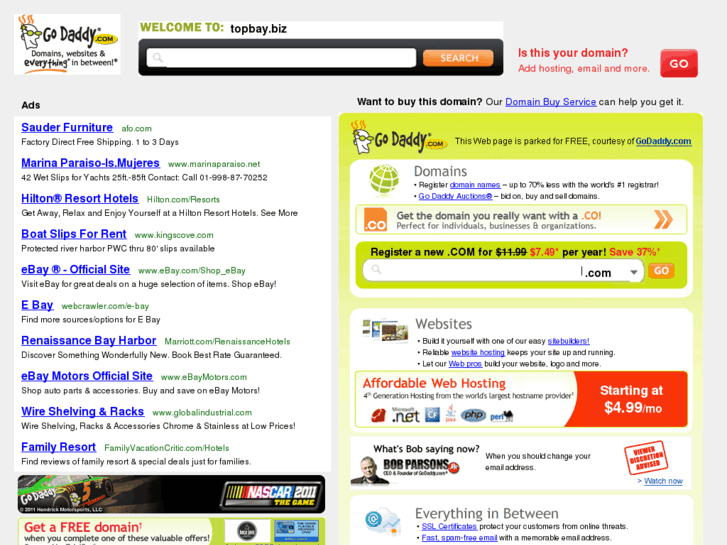 Ru, и выберите «Настроить подсказки».
Ru, и выберите «Настроить подсказки».
Уберите галочку, чтобы не показывать старые запросы по поиску в подсказках запросов. Или удалите их нажав кнопку «Очистить историю запросов».
История поиска YouTube
Описывая Google-аккаунт мы уже упоминали, что в нём сохраняется история всех сервисов от Google, в том числе и YouTube. Чтобы посмотреть отдельно историю поиска пользователем или историю просмотров именно на YouTube, перейдите в инструмент вашего Google-аккаунта «Мои действия» (как это сделать описано в разделе статьи о Google), и перейдите в пункт меню слева «Отслеживание действий».
В меню «Отслеживание действий» найдите блоки «История поиска YouTube» и «История просмотров YouTube».
Кстати, чтобы отключить отслеживание истории поиска и просмотров YouTube, переведите соответствующие включатели блоков в положение отключено.
Кликните по ссылке указанных блоков «Управление историей», чтобы посмотреть её.
Чтобы удалить историю YouTube, перейдите в меню и выберите пункт «Выбрать параметр удаления». Выберите параметр (период за который удалять) и нажмите «Удалить».
Также посмотреть или очистить историю поиска и просмотров, можно и в интерфейсе самого YouTube. Для этого, перейдите в меню YouTube «История».
И выберите в меню справа тип данных, которые хотите просмотреть: история просмотра, история поиска, комментарии или записи в сообществе.
Чтобы очистить историю выбранного типа данных, нажмите «Очистить историю …» под меню выбора типа данных. Чтобы отключить сохранение истории выбранного типа данных – жмите «Не сохранять историю…».
Полную версию статьи со всеми дополнительными видео уроками читайте в нашем блоге…
Данный материал является частной записью члена сообщества Club.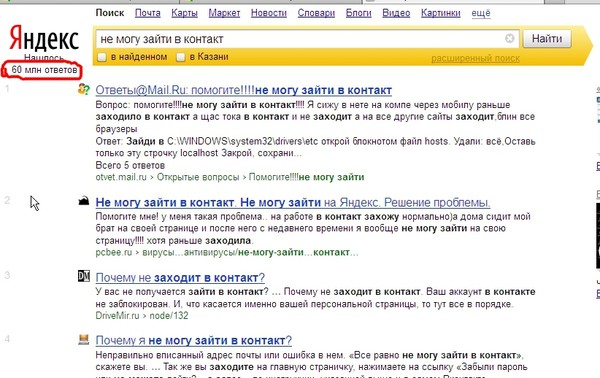 CNews.
CNews.
Редакция CNews не несет ответственности за его содержание.
Google/Bing Email Extractor | Извлечение электронной почты и телефонов из поиска Google и Bing – Estrattoredati.com
di SuperEditor
Язык:
Когда мы говорим о поисковых системах , мы имеем в виду двух «гигантов» сектора, а именно GOOGLE и BING . Все веб-сайты в мире присутствуют в этих двух поисковых системах, и поэтому они представляют собой основной источник для тех, кто ищет собирает данные из Интернета , в частности адреса EMAIL и номера телефонов .
Если вы хотите извлечь адреса электронной почты и телефоны из Bing и Google Search или, что еще лучше, из результатов поиска, представленных этими двумя поисковыми системами, теперь вы можете положиться на наше программное обеспечение GoogleBing Email Extractor .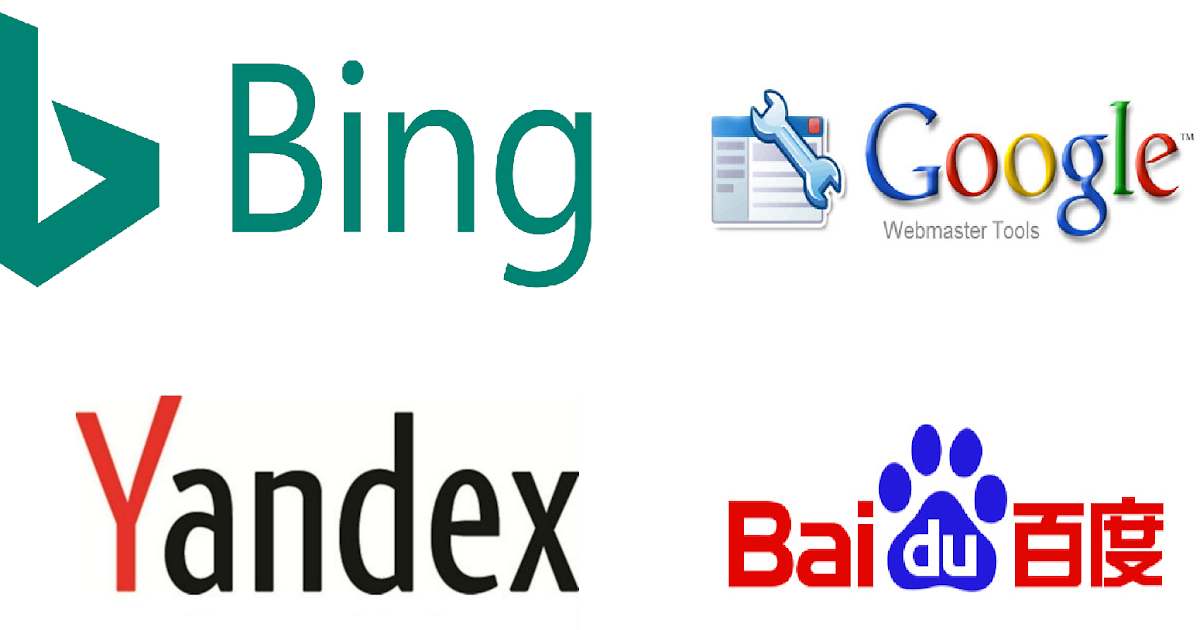
Вот простые шаги, которые необходимо выполнить, чтобы использовать средство извлечения электронной почты GoogleBing и извлечь все возможные адреса электронной почты и номера телефонов для определенных ключевых слов.
Как извлечь адреса электронной почты и телефонные номера с помощью НОВОГО
GOOGLE BING EMAIL EXTRACTOR (версия 8)
Шаг 1. Загрузите и установите программу версия (для ПК с Windows) GoogleBing Email Extractor (версия 8)
Загрузить пробную версию Купить сейчас
В демо-версии вы сможете понять, как работает программа, и просмотреть первые 50 данных, собранных программой для каждого выполненного поиска. Экспорт в демо-версии отключен и активируется только при покупке лицензии (экспорт происходит в простой файл TXT )
Экспорт в демо-версии отключен и активируется только при покупке лицензии (экспорт происходит в простой файл TXT )
После установки дважды нажмите на иконку программы:
Вот главный экран программы:
Шаг 2. Добавьте категорию и местоположение для поиска
Нажмите кнопку ДОБАВИТЬ КАТЕГОРИЮ , чтобы ввести категорию/ключевое слово для поиска. Мы рекомендуем вводить ключевые слова максимум из двух слов.
Затем нажмите ДОБАВИТЬ МЕСТОПОЛОЖЕНИЕ и откроется окно, в котором вы можете выбрать страну, регион, город и даже почтовый индекс (если вы хотите, чтобы данные были нацелены на конкретное место). Вы также можете оставить целый регион, если хотите извлечь все электронные письма в большом масштабе.
Шаг 3. Запуск экстраполяции данных
После ввода категории и местоположения установите соответствующие флажки и, наконец, нажмите кнопку ПОЛУЧИТЬ ДАННЫЕ . В этот момент программа начнет поиск данных в Google (поисковик по умолчанию) и BING. Для каждого результата программа будет автоматически искать адрес электронной почты в ссылке на веб-сайт в поисковой системе. Все найденные электронные письма появятся в столбце «Адрес электронной почты», как показано на следующем рисунке.
В этот момент программа начнет поиск данных в Google (поисковик по умолчанию) и BING. Для каждого результата программа будет автоматически искать адрес электронной почты в ссылке на веб-сайт в поисковой системе. Все найденные электронные письма появятся в столбце «Адрес электронной почты», как показано на следующем рисунке.
Сила GoogleBing Email Extractor заключается в том, что поиск будет выполняться во всех местах (шапка), отображаемых в правом верхнем углу (задачи) программы, чтобы максимизировать количество найденных писем. Помимо электронных писем, программа также будет искать любые номера телефонов (если они опубликованы на сайте результатов).
По окончании поиска и сбора данных просто нажмите кнопку Export Email (или Export Phone ), чтобы сохранить все данные в текстовом файле. Затем вы можете скопировать данные в Excel и удалите дубликаты или создайте другие фильтры.
Чтобы максимизировать количество извлекаемых телефонных номеров, перейдите к НАСТРОЙКИ и установите флажок « Извлечь телефонные номера с веб-сайта ».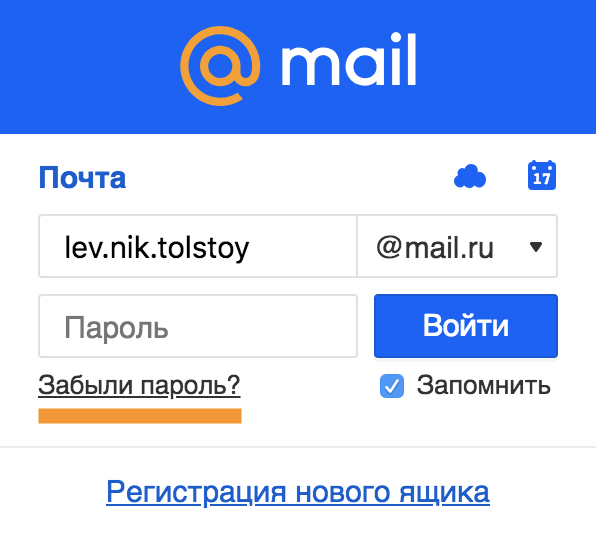 Этот параметр замедлит извлечение данных, поскольку программа также будет искать любые телефонные номера в дополнение к адресу электронной почты.
Этот параметр замедлит извлечение данных, поскольку программа также будет искать любые телефонные номера в дополнение к адресу электронной почты.
Если программа закрывается во время извлечения данных, это не проблема. Всегда доступ НАСТРОЙКИ , просто нажмите кнопку ФАЙЛ АВТОЭКСПОРТА , чтобы получить доступ к папке, где вы можете найти файл export.txt со всеми данными, захваченными программой.
NB: Если вы дадите программе поработать несколько часов, Google может временно заблокировать поиск. В этом случае вы можете продолжать использовать программу, переключившись с Google на поисковую систему BING. Перейдите в «Настройки», перейдите на вкладку « ПОДКЛЮЧЕНИЕ » и выберите « Переключиться с Google на Bing 9».0114 «коробка. Затем нажмите OK , чтобы вернуться к начальному экрану и продолжить извлечение данных.
Как активировать GoogleBing E-mail Extractor
При использовании пробной версии программы после 35 перехваченных результатов появится окно с предложением «разблокировать» программу, купив лицензию.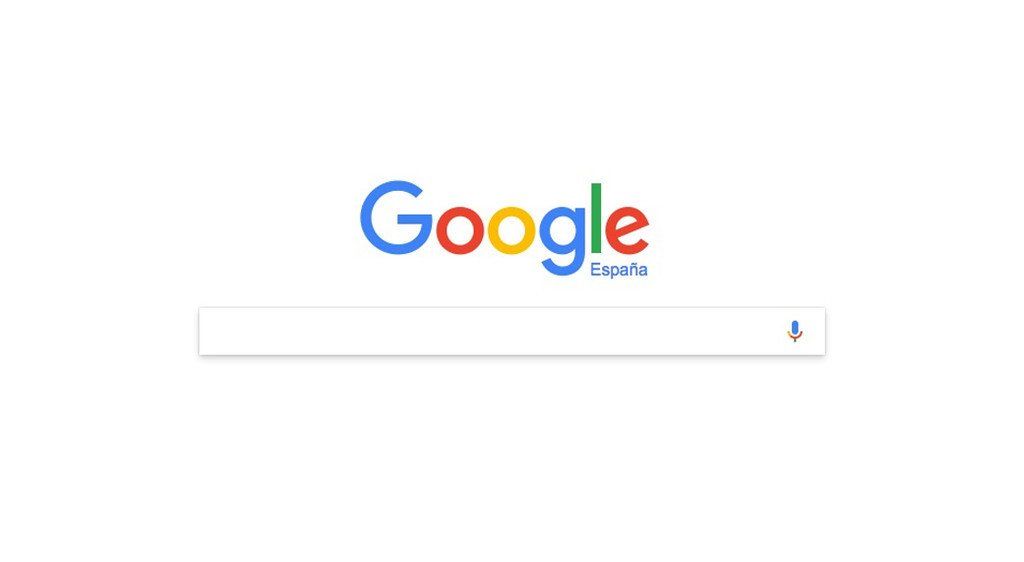 Вы можете приобрести лицензию программы по следующей кнопке:
Вы можете приобрести лицензию программы по следующей кнопке:
КУПИТЬ СЕЙЧАС
Лицензия ДЕЙСТВИТЕЛЬНА в течение 1 ГОДА и позволяет захватывать НЕОГРАНИЧЕННО результатов. При покупке лицензии вы сразу же получите по электронной почте «регистрационный» код, который вам нужно будет ввести в программу для снятия ограничений. Для регистрации программы нажмите в верхнем меню РЕГИСТРАЦИЯ. В открывшемся окне вам нужно будет ввести адрес электронной почты и регистрационный код, полученный по электронной почте, и нажать REGISTER для активации программного обеспечения.
[Архив] Как использовать GoogleBing Extractor (версия 5.6)
Руководство по использованию предыдущей версии Google Bing Extractor (версия 5.6):
Шаг 1. Загрузите и установите программу. ПК) GoogleBing Email Extractor :
Загрузить пробную версию Купить сейчас
Если у вас macOS , вы можете попробовать нашу услугу Online Email Extractor .
С демо-версией вы сможете понять, как работает программа и просмотреть первые 35 данных
После установки дважды щелкните значок программы:
Это главный экран GoogleBing Email Extractor:
Как видно из изображения выше, вы можете выбирать между двумя поисковыми системами: BING и GOOGLE search . Они оба отлично подходят для поиска в Интернете, а затем для захвата адресов электронной почты с различных веб-сайтов. Вы можете использовать оба источника, чтобы собрать как можно больше данных. Преимущество использования BING в том, что он показывает НЕОГРАНИЧЕННЫЕ результаты; Google может показывать ограниченное количество данных для каждого поиска.
Шаг 2. Выберите источник
При выборе источника GOOGLE откроется веб-сайт Google Search в программе.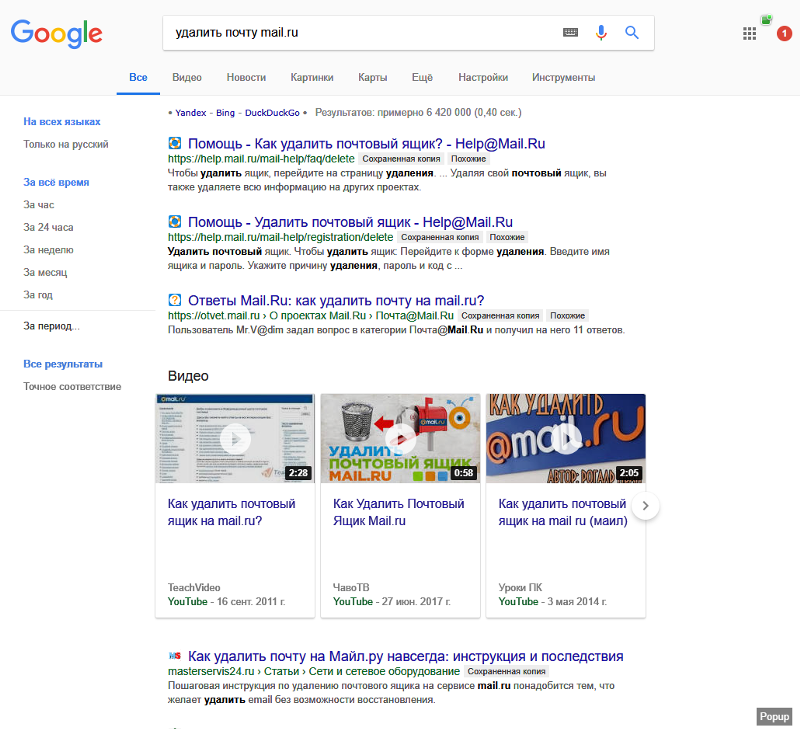 Сначала вы можете увидеть экран, предлагающий принять условия использования. Примите все, и в конце откроется следующая домашняя страница:
Сначала вы можете увидеть экран, предлагающий принять условия использования. Примите все, и в конце откроется следующая домашняя страница:
Если вы выберете поиск BING, вы увидите этот главный экран:
Шаг 3. Выполните желаемый поиск
Теперь, независимо от того, какой источник поиска вы выбрали: BING или GOOGLE, введите
Если вы хотите найти результаты не в своей стране, а в любой другой стране мира, просто внесите изменения в настройки поисковой системы перед запуском поиска. Вот что вам нужно сделать, чтобы установить страну поиска:
GOOGLE : На главной странице поиска Google, в программе, нажмите на ссылку НАСТРОЙКИ (ниже справа)
Найдите « Настройки региона
BING : Для Bing просто щелкните в правом верхнем углу значок «Настройки», а затем нажмите «Страна/регион»
.Затем вы сможете выбрать желаемую страну/регион для поиска.
Шаг 4. Получить данные и адреса электронной почты
После появления результатов поиска нажмите на кнопку ПОЛУЧИТЬ ДАННЫЕ и программа АВТОМАТИЧЕСКИ начнет извлекать все данные из результатов: название сайта, описание, адрес электронной почты адрес, URL веб-сайта и номера ТЕЛЕФОНОВ.
То же самое касается выбора источника поиска Bing и выполнения поиска в нем:
Адрес электронной почты и телефоны будут найдены непосредственно на веб-сайте результата, поэтому он будет на 100% соответствовать поиск, который вы сделали.
Если вы хотите экстраполировать больше электронных писем, есть небольшая хитрость. В дополнение к ключевому слову поиска (например, Гостиница) также введите ключевое слово «@gmail.com». Таким образом, вы можете точно ввести Hotel И «@gmail.com ». Таким образом, программа сможет извлекать электронные письма не только с веб-сайта, но и из описания, которое будет содержать любые электронные письма типа gmail.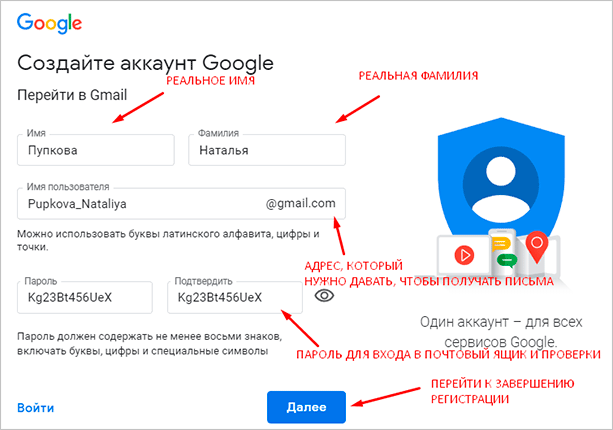
Шаг 5. Экспорт данных и адресов электронной почты
После получения всех данных нажмите кнопку SELECT , чтобы выбрать все результаты, а затем EXPORT , чтобы экспортировать все в EXCEL или CSV или ТХТ-файл.
Выбрав Excel, вы получите файл с 4 столбцами , показанными на следующем рисунке (в третьем столбце вы найдете адреса электронной почты, экстраполированные с веб-сайтов):
По умолчанию установлен формат CSV, но вы можно изменить формат экспорта и выбрать Excel или TXT в настройках программы (нажав на верхнюю часть
В этом окне вы также можете выбрать язык программы и установить разделитель столбцов для файла CSV.
При нажатии на вкладку ПОДКЛЮЧЕНИЕ вверху откроется этот экран других настроек:
Параметры на этом экране полезны, если вы хотите «скрыть» свой IP (особенно если вы используете фиксированный IP) чтобы иметь возможность выполнять всю работу по извлечению данных «анонимно».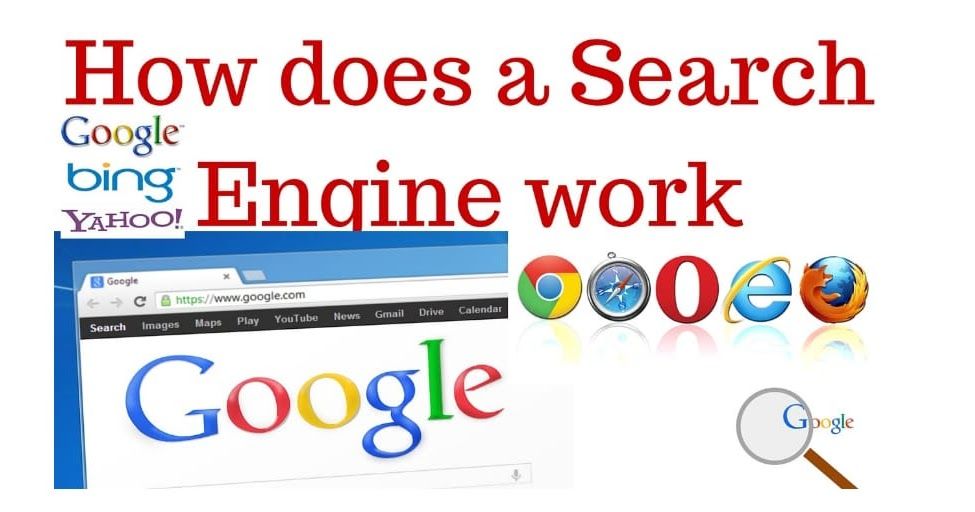 Вы можете решить использовать программу VPN или прокси (из списка или случайным образом)
Вы можете решить использовать программу VPN или прокси (из списка или случайным образом)
Вот и все!
Видеоролик
Google Поиск Extractor Extractor:
Bing Search Extractor Extractor:
Университет Бингемтона Электронная почта: Bmail | Услуги информационных технологий University
Если вы используете ресурсы Бингемтонского университета для электронной почты, вы должны соблюдать
Политикой использования компьютеров и сетей Бингемтонского университета.
Система электронной почты — Google Apps
Университет Бингемтона сотрудничает с Google, чтобы предоставить нашим студентам, преподавателям,
и персонал с доступом к мощным услугам связи и совместной работы
в рамках Служб Google для учебных заведений.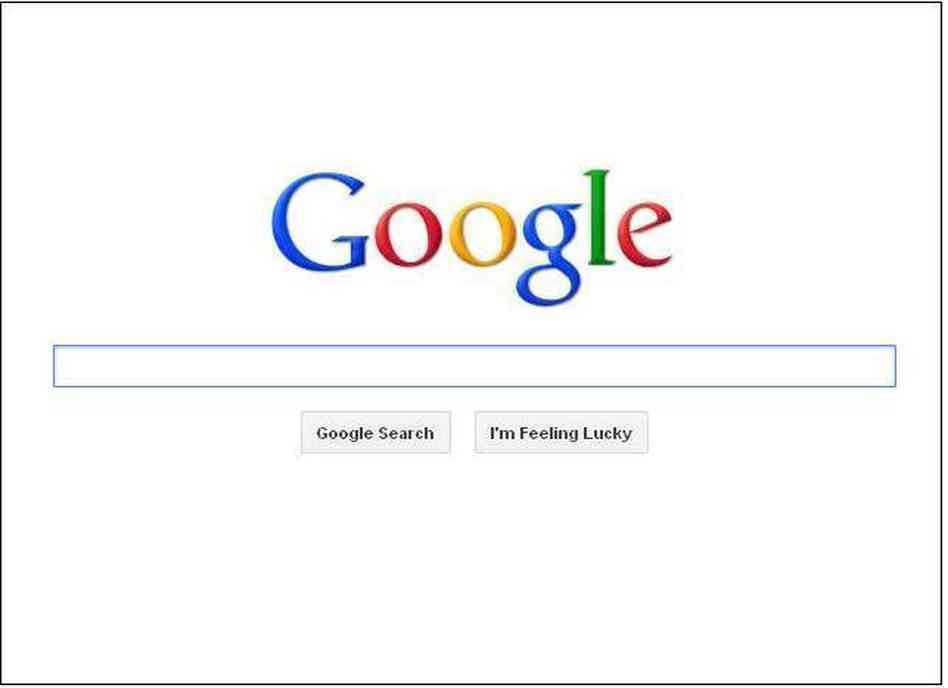 Наша предыдущая система электронной почты была заменена нашей
внедрение Google Apps Education Edition в весеннем семестре 2010 года.
Наша предыдущая система электронной почты была заменена нашей
внедрение Google Apps Education Edition в весеннем семестре 2010 года.
Конкретные доступные приложения включают Gmail (Bmail), Календарь Google и Google Chat, а также Google Drive и Google Sites. Как поставщик университета из этих приложений Google гарантирует безотказную работу 99,9 процента, в безопасном и безопасная среда. Службы Google предоставят почтовые ящики большего размера и позволят вложения для отправки и получения, возможности поиска Google в электронной почте, доступ к общая система календаря, расширенное хранилище документов, инструмент для создания веб-сайтов, интегрированный чат и поддержка мобильных устройств.
Для получения дополнительной информации посетите нашу страницу Google Apps в Бингемтонском университете.
Учетные записи электронной почты
Всем студентам, преподавателям и сотрудникам выдана учетная запись компьютера и учетная запись электронной почты binghamton.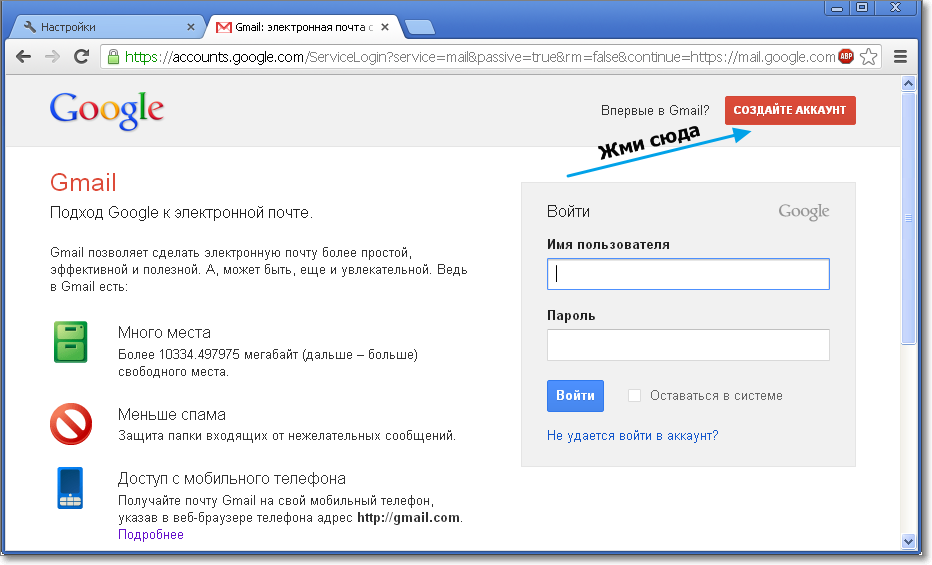
Перед первым входом в Bmail/Google Apps необходимо создать безопасный пароль. Для этого перейдите по адресу https://password.binghamton.edu . Дополнительные инструкции по сбросу пароля доступны здесь. Чтобы установить пароль, сотрудники и преподаватели понадобится и одноразовый пароль , чтобы разрешить создание учетной записи компьютера и пароля Google. Ваш адрес Bmail — ваше имя пользователя@binghamton.edu.
Процесс сброса пароля учетной записи электронной почты выпускников
Чтобы сбросить учетную запись выпускников, созданную в офисе выпускников, перейдите на bconnectalumni.binghamton.edu/s/resources/templates/blank.aspx?gid=2&pgid=985.
Пошаговые инструкции для см. здесь.
Установить G-Suite Sync для Outlook
Для тех, кто предпочитает использовать Microsoft Outlook для управления сообщениями электронной почты, Google предоставляет
G-Suite Sync для Microsoft Outlook для просмотра электронной почты Бингемтона на компьютере с Windows. Обратите внимание, что хотя Outlook может… читать дальше.
Обратите внимание, что хотя Outlook может… читать дальше.
Слияние с использованием Word и Outlook
Для получения информации об использовании Outlook и Word для слияния щелкните здесь .
Google Groups & Listservs
Google Groups — это удобный способ отправки сообщений группам людей с общим интересы, включая группы, отделы, классы или организации. Группы Google предоставляют аналогичны функциональным возможностям традиционных рассылок, но дают владельцу группы возможность для создания и управления группой. Многие группы в кампусе используют группы Google для общения. со своими членами.
Создайте группу Google для отправки сообщений электронной почты в вашу группу, отдел класса или организация
Служба поддержки рекомендует создать группу Google для эффективного управления отправкой сообщений
вашей группе, отделу, классу или организации.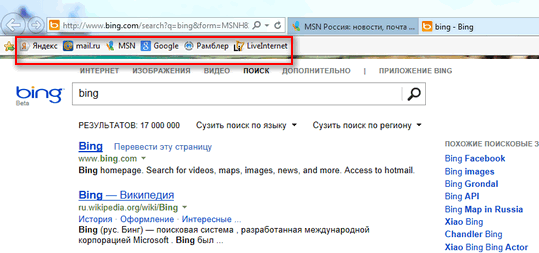 Для групп Google требуется владелец с
адрес электронной почты Бингемтонского университета, который может создавать группы, управлять ими и удалять их… подробнее .
Для групп Google требуется владелец с
адрес электронной почты Бингемтонского университета, который может создавать группы, управлять ими и удалять их… подробнее .
Добавьте пользователей не из binghamton.edu в группу Google
Войдите в свою электронную почту Binghamton (http://bmail.binghamton.edu) и нажмите Группы из
меню приложений. -Откройте группу, которой хотите управлять — перейдите в Настройки группы — Общие
— Перейдите к пункту «Разрешить внешних участников» и выберите «Вкл.», чтобы… подробнее.
Для получения дополнительной информации о создании группы Google посетите Служба самообслуживания ИТ.
Добавление или удаление владельцев Listserv
Владельцы Listserv могут добавлять новых владельцев или удалять владельцев из своих списков, войдя в систему на
http://listserv.binghamton.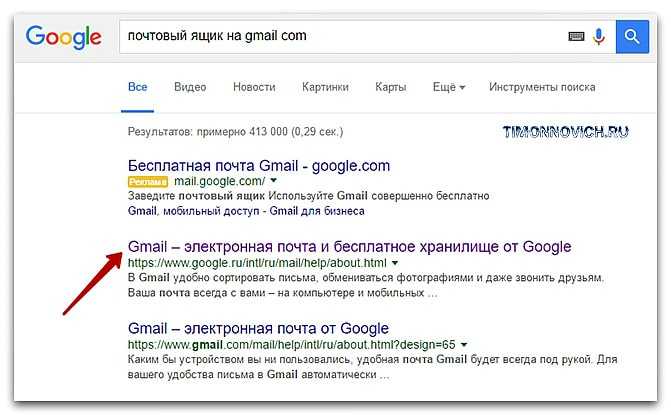 edu. Войдите в систему, введя свой адрес электронной почты в Бингемтоне и
ваш пароль к Листсерверу. Если у вас нет пароля Listserv… читать дальше .
edu. Войдите в систему, введя свой адрес электронной почты в Бингемтоне и
ваш пароль к Листсерверу. Если у вас нет пароля Listserv… читать дальше .
Невозможно добавить подписчика в Listserv — ошибка файла регистрации
Владелец списка может увидеть следующую ошибку при попытке добавить подписчика в Listserv: «(адрес электронной почты) еще не указан в файле регистрации. Пожалуйста, укажите полное имя человека, как в ADD MYLIST JOE@XYZ.EDU Joe H Smith». Если вы добавляете подписчиков… читать дальше .
Регулярно проверяйте электронную почту Бингемтонского университета
Университетские офисы и отдельные члены университетского сообщества полагаются на Бингемтон
Адреса электронной почты университета в качестве их основное средство связи как с отдельными лицами (через сообщения электронной почты один на один), так и с сообществом в целом
(через рассылки и другие передачи с несколькими получателями).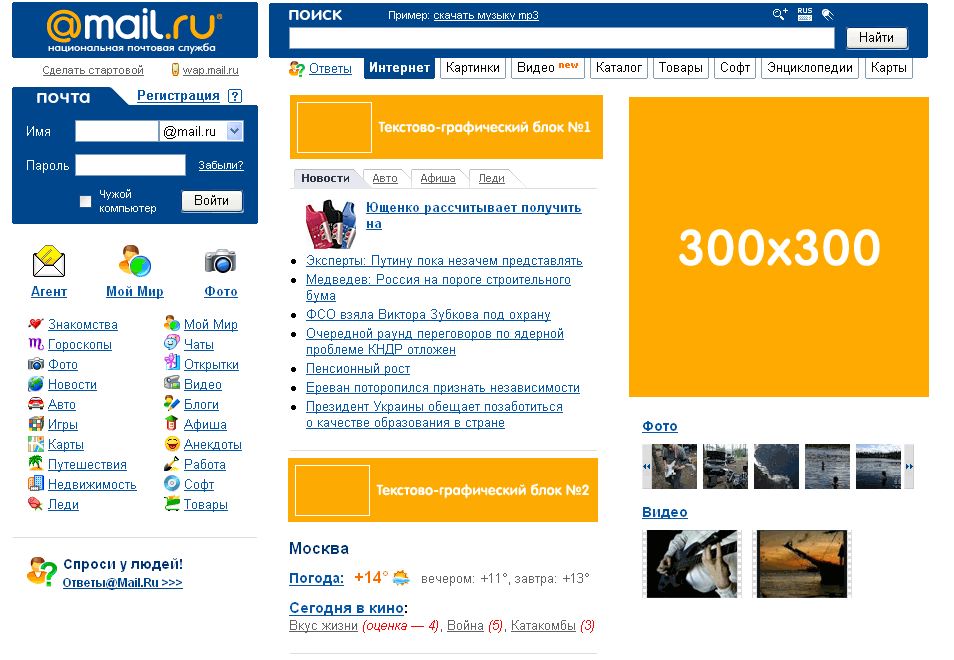 Хотя какая-то почта, как
«официальный» и неофициальный, рассылается как по электронной почте, так и в печатном виде, Университет
отправляет всю официальную почту преподавателям, сотрудникам и студентам на их индивидуальную электронную почту
адреса в домене «binghamton.edu», а иногда и только на эти адреса. К
«официальные» мы имеем в виду такие вещи, как оценки, предложения (и отказы) о приеме на работу, библиотека
уведомления о задержке и регистрации прибытия, счета за обучение и сборы, уведомления об испытательном сроке
или приостановление или прекращение, а также благодарственные письма или выговоры — среди многих
другие срочные и важные сообщения, которые мы могли бы упомянуть. По этой причине,
все преподаватели, сотрудники и студенты должны часто проверять свою электронную почту в Бингемтоне и
ожидается, что они будут делать это не реже одного раза в неделю в течение учебного года, пока идут занятия.
Хотя какая-то почта, как
«официальный» и неофициальный, рассылается как по электронной почте, так и в печатном виде, Университет
отправляет всю официальную почту преподавателям, сотрудникам и студентам на их индивидуальную электронную почту
адреса в домене «binghamton.edu», а иногда и только на эти адреса. К
«официальные» мы имеем в виду такие вещи, как оценки, предложения (и отказы) о приеме на работу, библиотека
уведомления о задержке и регистрации прибытия, счета за обучение и сборы, уведомления об испытательном сроке
или приостановление или прекращение, а также благодарственные письма или выговоры — среди многих
другие срочные и важные сообщения, которые мы могли бы упомянуть. По этой причине,
все преподаватели, сотрудники и студенты должны часто проверять свою электронную почту в Бингемтоне и
ожидается, что они будут делать это не реже одного раза в неделю в течение учебного года, пока идут занятия.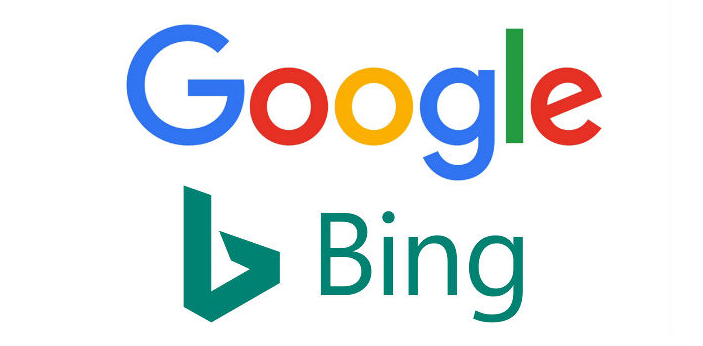 сессия. Отдельные преподаватели и другие лица могут потребовать еще более частых проверок, для
например, студенты, зачисленные на определенный курс, или сотрудники, работающие в определенном
офис. Пользователи должны осознавать, что их электронная почта может содержать важные и строго конфиденциальные
информация, которую они могут пожелать обеспечить, остается безопасной и конфиденциальной, не предоставляя
другим доступ к нему.
сессия. Отдельные преподаватели и другие лица могут потребовать еще более частых проверок, для
например, студенты, зачисленные на определенный курс, или сотрудники, работающие в определенном
офис. Пользователи должны осознавать, что их электронная почта может содержать важные и строго конфиденциальные
информация, которую они могут пожелать обеспечить, остается безопасной и конфиденциальной, не предоставляя
другим доступ к нему.
Фильтрация электронной почты
Вирусы, черви и спам (нежелательная коммерческая электронная почта) становятся все более распространенными
в электронной почте, отправленной университетскому сообществу, некоторые из них могут вызвать
ущерб нашей инфраструктуре и приводящий к дорогостоящим простоям. Для защиты
целостность вычислений университетского городка, Google обеспечивает фильтрацию спама для электронной почты университетского городка.


